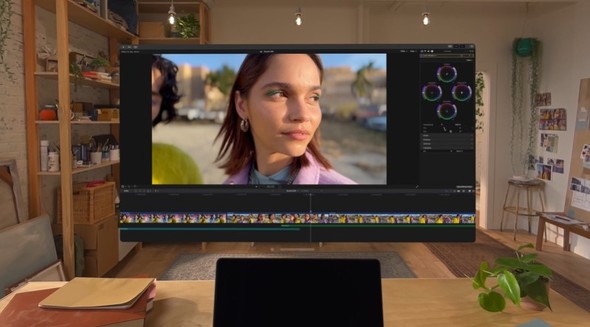Apple Vision Proで仕事はできるのか? IT記者が自腹購入して1カ月使ってみた:編集部コラム
60万円のVR、ARヘッドセット「Apple Vision Pro」を購入した筆者。せっかくだから仕事で使いたいが、そもそもこのデバイスはどのように仕事に役立つのか。1カ月使用したレポートをお届けする。
この記事は会員限定です。会員登録すると全てご覧いただけます。
Appleは2024年6月28日、VR、ARヘッドセット(同社が言うところの「空間コンピューティング」デバイス)の「Apple Vision Pro」(以下、Vision Pro)を日本、中国、香港、シンガポールで発売しました。同製品は2024年2月2日(現地時間)に米国で先行して発売されています。
同製品の発表時に話題になったのはその価格です。米国では3499ドル、日本では59万9800円から。発表当時、筆者も思わず「いくら未来のデバイスとはいえ『MacBook Pro』2台分か……」とつぶやいたことを思い出します。
とはいえ、使ってみないとその価値は分かりません。日本での予約開始時、気付いたら注文を終えている自分がいました。財布の中身はすっかり冷え込みましたが、せっかくなので本稿ではその使用感をレポートします。
大枚はたいてたどり着いた、仕事でのVision Pro活用法
Vision Proはかなり高額なデバイスですが、PCの仮想ディスプレイとして使えたり、ビジネス向けのアプリケーションもインストールできたりするので、普段の仕事に役立ちさえすれば「買って良かった」と思えそうです。そこで発売後1カ月ミッチリ使ってみると、同製品の良いところ、イマイチなところが分かってきました。筆者がたどり着いた、仕事でのVision Proの活用法は以下の通りです。
持ち運べるワークスペース
Vision Proは、「macOS 14 Sonoma」以降を搭載した「Mac」の仮想ディスプレイとして使用できます。Vision Proを装着した状態で「MacBook」の上部に表示される「接続」ボタンをクリックする、またはVision Proの「コントロールセンター」の「Mac 仮想ディスプレイ」メニューを選ぶことで接続すると、Macの上部に仮想ディスプレイが表示されます。
仮想ディスプレイの解像度は、「Appleシリコン」搭載のMacに接続すると最大4K、Intelのプロセッサを搭載したMacに接続すると最大3Kです。接続するとMac側のディスプレイは暗くなり、仮想ディスプレイのみの状態になります。これはマルチディスプレイに慣れている人にとっては少々難点ですが、2024年秋にリリース予定の「VisionOS 2」では仮想ディスプレイのサイズをさらに拡大できるようになるようです。

 (左)仮想ディスプレイと27インチ物理ディスプレイのサイズ比較。仮想ディスプレイのサイズは接続時のデフォルト。机上が汚くてスミマセン(出典:筆者撮影)、(右)VisionOS 2における仮想ディスプレイのイメージ(出典:AppleのWebサイト)
(左)仮想ディスプレイと27インチ物理ディスプレイのサイズ比較。仮想ディスプレイのサイズは接続時のデフォルト。机上が汚くてスミマセン(出典:筆者撮影)、(右)VisionOS 2における仮想ディスプレイのイメージ(出典:AppleのWebサイト)Macに接続した状態では、Macの内蔵キーボードと内蔵トラックパッド、Macに接続されたBluetoothキーボード、トラックパッドをVision Proのアプリケーションの操作にも使用できます。仮想ディスプレイの隣にVision Proのアプリケーションを表示し、普段と同様の入力方式で操作できます。ただし、BluetoothマウスではVision Proアプリケーションを操作できません(Macに接続したBluetoothマウスのポインタは、仮想ディスプレイの外に出すことができない)。
Vision Proには視線と手で入力するインタフェースが採用されていますが、仕事で使用する場合は外付けキーボードとトラックパッド、マウスの使用をお勧めします。新しい入力方式は慣れるととても快適ですが、長文を打つのは少々難しい印象です(スマートフォンのフリック入力のように慣れていくかもしれませんね)。
パススルー(外向きのカメラの映像)で手元のキーボードも見えます。筆者が使うキーボードの印字は十分見えますが、肉眼に比べると視認性は落ちます。印字が小さかったり、分かりにくかったりするキーボードを使用している人は注意してください。
Vision Proのデフォルトの機能では仮想ディスプレイを1つしか表示できず、Macしか接続できませんが、仮想ワークスペースアプリケーションの「Immersed」を使えば最大5画面表示でき(無料版では3枚まで)、Macに加えて「Windows」「Linux」にも接続できます。仕事で使うPCがMacではない人はこちらを利用することになるでしょう。ただし、先行してリリースされている同アプリの「Meta Quest 3」(以下、Quest 3)版に比べると機能が制限されています。Macユーザーでないのであれば、そもそもVision ProではなくQuest 3を購入したほうがよさそうです。
「環境」と「マインドフルネス」でリフレッシュ
Vision Proの「環境」機能を使用すると、周囲の映像を山の上や砂漠の真ん中、月面などに変えられます。それぞれの環境に応じた音もスピーカーから流れ、まるで本当に映像の環境に身を置いている感覚になれます。効果は人それぞれだと思いますが、筆者はちょっとしたリフレッシュのためによく使っています。
ちなみに2024年7月現在、この機能を使うと手元のキーボードは見えなくなってしまいますが、VisionOS 2ではキーボードだけ見えるように設定できるようになります。
こちらも効果は人それぞれだと思いますが、「マインドフルネス」アプリも仕事の合間のリフレッシュになります。「Apple Watch」でもリリースされている、周期的に動く模様を見ながら呼吸を整えるよう促すアプリです。Vision Pro版は模様が立体的になり、マインドフルネスセッションにより没入できる印象でした。
「画面」以外の用途は……
ここまで、仕事でのVision Pro活用法として「ワークスペース」と「リフレッシュできる空間」を紹介しました。逆に言えば、今のところそれら以外に仕事での活用法が見当たらないのが正直なところです。
「家庭内でワークスペースがコロコロ変わる」「新幹線や飛行機で仕事することが多い」「出張先のホテルで仕事をすることが多い」といった人には相性が良いデバイスですが、既に大きなディスプレイを所持しており、ワークスペースも固定化している人にとっては、Vision Proを積極的に仕事で使う必要はなさそうです。
今後、3Dモデルを前提にした仕事の仕方が普及したり、同じ仮想空間を共有する(いわゆる「メタバース」)需要が高まれば、VR、ARヘッドセットの利用者もさらに増えるかもしれません。
使って分かった、Vision Proの課題
次に、Vision Proを1カ月使ってみて気付いた、イマイチな点を紹介します。
着け心地
筆者の場合は、やむを得ず一時的に別の部屋で仕事をするときにVision ProをPCに接続して仕事をしています。仮想ディスプレイやパススルーの使用感は申し分ありませんでしたが、着け心地に若干難があるため長時間は使用できず、長くて1時間程度の使用にとどめています。
筆者の場合はおでこへの圧迫感がつらかったのですが、頬骨への圧迫感がつらい人、目が乾く人など、症状は人によってさまざまなようです。スポーツ用のヘアバンドをVision Proに巻いて頭頂部の支えにしたり、バッテリーを後頭部に固定したりすることで改善することもあるようですが、筆者の場合はいずれも別の部位がつらくなってしまい、合いませんでした。今後ユーザーが増えることでサードパーティーのアタッチメントが充実することを期待しましょう。
Web会議のしにくさ
Vision ProでのWeb会議にも少々難があります。Vision Proはユーザーの顔の3Dモデル(「空間ペルソナ」)を作成でき、Vision Pro版の「Zoom」などではこれをユーザーの“顔”として使用可能ですが、PC版のZoomでは使用できません。Web会議でPCの画面を投影したいときはPC版のZoomを開く必要があり、この場合は空間ペルソナを使用できず、カメラをオフにするか、VRゴーグルを装着した奇妙な姿を同僚に見せるしかありません。今後、仮想ディスプレイ使用時にPC側のZoomでも空間ペルソナが使えるようになることを期待したいです。
3Dコンテンツの充実度
Vision Pro固有の問題点ではありませんが、そもそも世の中のコンテンツの大多数が平面のディスプレイで閲覧することを前提にしているため、多くの人はVR、ARヘッドセットを購入する積極的な動機がありません。
筆者も仮想ディスプレイや映画の視聴など、Vision ProをPCやスマートフォン、テレビの延長線として「やむを得ず一時的に別の部屋で仕事をする」といった限定的な用途で使用しており、利用頻度と時間は多くありません。今後、アプリの開発が進み「Vision Pro(を含むVR、ARヘッドセット)を着けないとできないこと」が増えれば、より普及が進むと思われます。
Vision Proには課題も多いですが、前述したように「家庭内でワークスペースがコロコロ変わる」「新幹線や飛行機で仕事することが多い」「出張先のホテルで仕事をすることが多い」といった人には“持ち運べる大型ディスプレイ”として実用的だと思います。筆者も、短時間ながら家中どこでも作業環境が得られる点は満足しています。視線入力や虹彩認証、空間コンピューティングというコンセプトなど、未来を感じる要素も盛りだくさんです。
Vision ProはApple Storeで無料で体験できます。これらの要素が60万円という価格に見合うか、夏休みのお出かけがてら試してみるのもよいでしょう。
関連記事
 「Apple Vision Pro」はビジネスに使えるのか? 続々リリースされるアプリを“点検”
「Apple Vision Pro」はビジネスに使えるのか? 続々リリースされるアプリを“点検”
その価格や重さ、用途がまだ見えていないことで賛否両論のAppleのゴーグル型端末Apple Vision Pro。果たしてビジネスに使えるのか。Apple Vision Pro向けアプリをリリースしている企業の顔ぶれを見てみよう。 「あのApple製品」は意外とビジネスに使える? SAPらがグイグイ導入
「あのApple製品」は意外とビジネスに使える? SAPらがグイグイ導入
巨大テック企業の中で例外的に、生成AIへの取り組みに慎重さを見せるApple。その一方で、ビジネス向けの展開に意欲を示し、既に大企業が導入を進めている製品もある。
Copyright © ITmedia, Inc. All Rights Reserved.
アイティメディアからのお知らせ
人気記事ランキング
- なぜNHKは日本IBMを訴えたのか 2025年ランキングで浮かび上がる「レガシー刷新をめぐる根深い問題」
- 2025年は“VMware依存の終わり”が現実に 仮想化の転換点を映す年間ランキング
- AIブームを「銀の弾丸」に変えらえるか 2026年、企業ITが直面する課題
- ドローンいらず? 飛行動画作成できる「Google Earth Studio」登場
- クレカ利用通知が止まらない…… 我が家で起きた不正アクセス被害のいきさつ
- 守ったつもりが、守れていなかった アスクルのランサム被害報告書の衝撃
- 日本IBMはどこでミスを犯したのか? NHKシステム再構築“失敗”から学ぶ
- Microsoftがまたもや値上げ M365サブスク料金を最大33%増の「言い分」
- NHKシステム再構築はなぜ“失敗”したのか 「メインフレーム大撤退」時代の課題をひも解く
- ランサムウェアは“脱VPN”でどうにかなるのか? 2025年のセキュリティ総決算